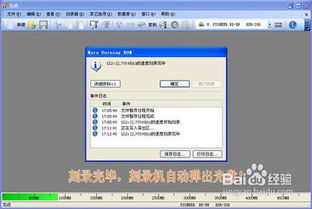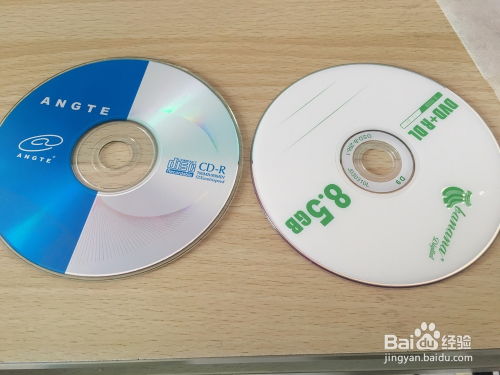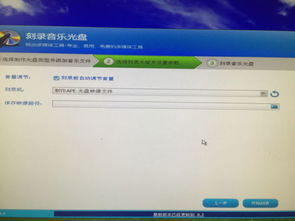如何制作操作系统刻录光盘?
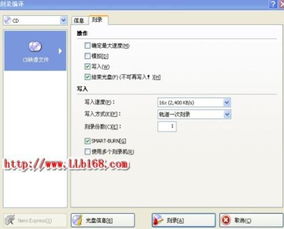
在数字时代,虽然云存储和USB驱动器成为了主流,但有时候,我们依然需要用到操作系统光盘。无论是因为老旧的计算机不支持USB启动,还是为了备份重要的安装介质,亲手刻录一张操作系统光盘仍然是一项实用且有趣的技能。今天,我们就来详细讲解一下,如何轻松掌握这项技能。

一、准备工作
1. 操作系统镜像文件
首先,你需要一张操作系统的镜像文件(ISO文件)。这个文件包含了安装操作系统的所有必需文件和引导信息。你可以从官方网站、合法的软件销售平台,或者已经购买的正版操作系统光盘中获取。
2. 空白光盘
选择一张质量好的空白光盘,这很重要。质量差的光盘不仅容易损坏,还可能在安装过程中出现问题。一般来说,选择DVD-R或DVD+R光盘就足够了,因为大多数操作系统镜像文件的大小都超过了CD光盘的容量。
3. 刻录软件
大多数现代的操作系统都自带了刻录工具,比如Windows 10的“Windows资源管理器”就可以直接刻录ISO文件到光盘。但是,如果你觉得自带的工具不够灵活,还可以选择第三方的刻录软件,如ImgBurn、Nero Burning ROM等。这些软件通常提供更多的选项和更好的控制。
4. 光盘刻录机
当然,你还需要一台内置或外置的光盘刻录机。现在,虽然很多笔记本电脑已经不再自带光驱,但你可以通过USB接口连接外置的光盘刻录机。
二、开始刻录
步骤1:插入空白光盘
将空白光盘插入光盘刻录机。如果电脑自动识别了光盘,它通常会显示在“我的电脑”或“文件资源管理器”中。
步骤2:加载操作系统镜像文件
找到你下载的操作系统镜像文件(ISO文件),并将其存放在一个容易找到的位置,比如桌面或文档文件夹中。
步骤3:选择刻录软件
如果你选择使用Windows自带的刻录功能,可以右键点击ISO文件,然后选择“刻录光盘镜像”。这会打开Windows的刻录向导。
如果你选择了第三方软件,比如ImgBurn,启动软件后,选择“写入光盘镜像”选项,然后找到并选择你的ISO文件。
步骤4:设置刻录选项
在刻录向导或第三方软件中,你会看到几个选项。这些选项通常包括:
目标光驱:确保选择了正确的光盘刻录机。
写入速度:较慢的写入速度通常能减少刻录错误,但也会增加刻录时间。你可以选择让软件自动选择速度,也可以手动调整。
卷标:这是光盘的名称,可以在电脑的文件资源管理器中看到。你可以为光盘设置一个描述性的名称,比如“Windows 10安装盘”。
校验:在刻录完成后,进行校验可以确保光盘上的数据没有错误。这是一个很好的习惯,但会增加一些刻录时间。
步骤5:开始刻录
确认所有设置后,点击“刻录”或“开始”按钮。此时,软件会开始将ISO文件的数据写入到光盘中。这个过程可能需要几分钟到几十分钟,具体时间取决于ISO文件的大小和你的写入速度设置。
步骤6:校验和完成
如果选择了校验选项,刻录完成后,软件会自动进行校验。如果一切正常,你会看到一个成功消息。此时,你可以取出光盘,并存储在安全的地方。
三、常见问题及解决方案
1. 刻录失败
如果刻录过程中出现问题,比如刻录失败、光盘无法读取等,可能是因为以下几个原因:
光盘质量差:尝试使用另一张高质量的光盘。
写入速度太快:尝试降低写入速度。
ISO文件损坏:重新下载ISO文件,或从另一个可靠来源获取。
光驱故障:尝试使用另一台计算机或外置光驱。
2. 光盘无法启动
如果你刻录的是启动光盘,但计算机无法从光盘启动,可能是因为以下几个原因:
启动顺序未设置:确保在计算机启动时,BIOS或UEFI设置中的启动顺序已经设置为先从光驱启动。
ISO文件不完整:确保你使用的是完整的、未损坏的ISO文件。
光盘格式不正确:有些计算机可能不支持某些光盘格式,比如DVD+RW可能不被所有计算机识别为启动介质。
3. 校验失败
如果校验失败,说明光盘上的数据与ISO文件不一致,可能是因为:
光盘损坏:在刻录过程中,光盘可能已经损坏。尝试使用另一张光盘。
光驱脏污:清洁光驱的读写头,或使用另一个光驱进行校验。
刻录软件问题:尝试使用不同的刻录软件。
四、扩展知识
1. 光盘类型
CD-R:只能写入一次,但可以多次读取。容量通常为700MB。
DVD-R:与CD-R类似,但容量更大,通常为4.7GB。
DVD+R:与DVD-R类似,但有一些技术上的差异,大多数现代设备都能读取。
RW:可擦写光盘,可以多次写入和擦除。但启动光盘通常使用不可擦写的R光盘。
2. 蓝光光盘
随着高清内容的普及,蓝光光盘(BD-R)成为了大容量存储的选择。它的容量可以达到25GB或更高,但相应的设备和光盘价格也更高。对于大多数操作系统安装来说,DVD-R或DVD+R就足够了。
3. 双层DVD
有些DVD光盘支持双层存储,容量可以达到8.5GB。但它们通常比单层DVD更昂贵,且在一些老旧的设备或光驱中可能无法读取。
五、总结
亲手刻录一张操作系统光盘,虽然听起来有点复古,但在某些情况下仍然非常有用。只要按照上面的步骤操作,注意选择好的光盘和刻录软件,你就能轻松掌握这项技能。无论是为老旧计算机准备安装介质,还是为了数据安全而备份,你都能通过一张亲手刻录的光盘来实现。希望这篇文章对你有所帮助!
- 上一篇: QQ的隐私设置在哪里?
- 下一篇: 奥利奥冻芝士蛋糕:美味诱人的甜品新选择
-
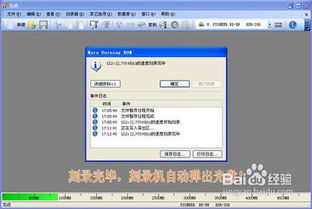 制作系统安装光盘的步骤资讯攻略11-20
制作系统安装光盘的步骤资讯攻略11-20 -
 如何轻松制作系统刻录盘资讯攻略12-07
如何轻松制作系统刻录盘资讯攻略12-07 -
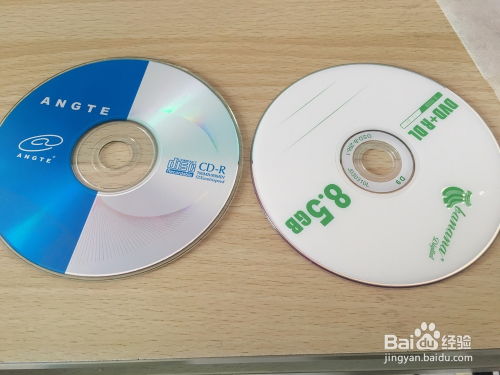 如何正确刻录DVD光盘?资讯攻略12-07
如何正确刻录DVD光盘?资讯攻略12-07 -
 如何在电脑上进行光盘刻录?资讯攻略10-29
如何在电脑上进行光盘刻录?资讯攻略10-29 -
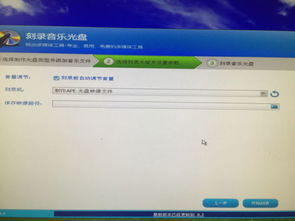 轻松学会:光盘刻录大师刻录CD全攻略资讯攻略11-08
轻松学会:光盘刻录大师刻录CD全攻略资讯攻略11-08 -
 轻松学会:用电脑刻录光盘的实用步骤资讯攻略12-02
轻松学会:用电脑刻录光盘的实用步骤资讯攻略12-02